Zoom 소회의실 시작 가이드
게시 됨: 2020-08-02Zoom은 화상 및/또는 음성 회의를 위한 웹 회의 앱이자 원격 팀을 위한 최고의 협업 도구 중 하나입니다. 이 앱을 사용하면 회의를 무제한으로 개최하고, 전화를 무제한으로 걸고, 통화 또는 회의를 녹음할 수 있습니다.
Microsoft Teams 또는 Google Meet에서 찾을 수 없는 Zoom의 덜 알려진 기능 중 하나는 Zoom 소회의실입니다. 소그룹 회의실은 Zoom 회의를 별도의 세션으로 분할할 수 있어 실제 세미나 또는 워크샵에서 소그룹 그룹처럼 작동합니다.
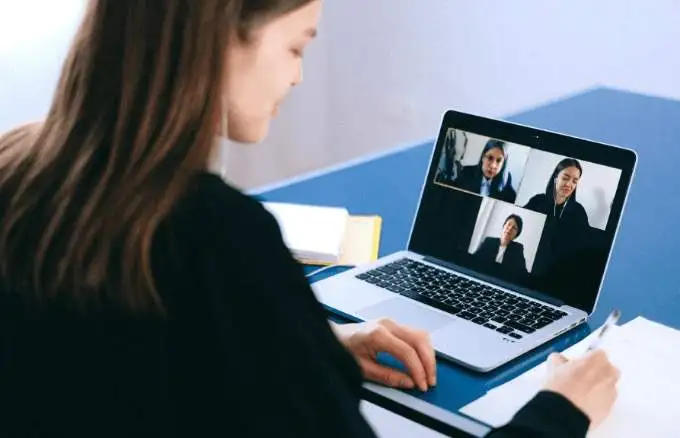
이 가이드에서는 기능 전체를 이해하는 데 도움이 되도록 Zoom 소회의실을 설정하는 과정을 안내합니다.
Zoom 소회의실이란?
Zoom 소그룹 회의실은 Zoom 회의 주최자가 한 세션에서 더 많은 회의를 수용하기 위해 수동 또는 자동으로 생성하는 별도의 인터페이스입니다.
예를 들어 Zoom에서 전국 대의원 회의를 주최하는 경우 다른 지방 또는 카운티에 대한 소그룹 회의실을 만들 수 있습니다. 대리인을 대표하는 카운티 또는 도에 따라 여러 개의 작은 그룹으로 이동할 수 있습니다.

회의 주최자는 중앙 Zoom 회의실에서 최대 50개의 세부 세션을 생성할 수 있습니다. 사용자는 Windows, Mac, Linux, Android 및 iOS를 포함한 모든 호환 장치 또는 주요 플랫폼에서 Zoom 회의 및 소그룹 회의실에 참여할 수 있습니다.
소회의실에 참여하기 전에 Zoom 소프트웨어와 호환되는 장치를 사용하고 있는지, 그리고 설정에서 소회의실이 활성화되어 있는지 확인하세요.
Zoom 소회의실을 설정하는 방법
- Zoom에서 소그룹 채팅방을 시작하려면 Zoom에 로그인하세요.
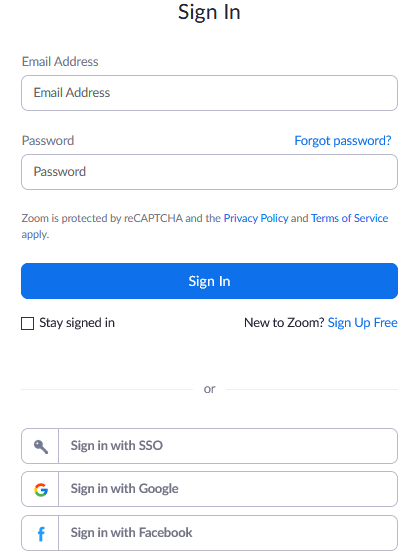
- 왼쪽 창의 개인 섹션에서 설정 을 클릭합니다.
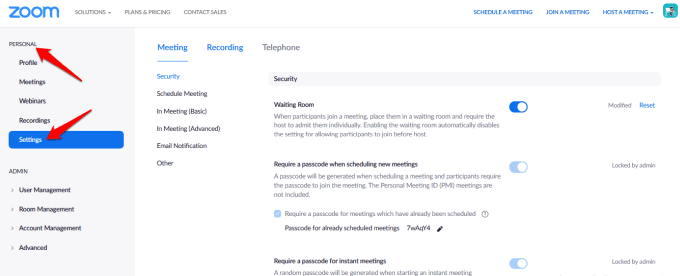
- 오른쪽의 회의 탭에서 회의 중(고급) 으로 이동합니다.
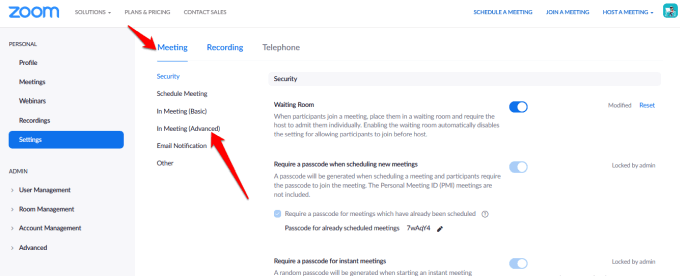
- 소그룹 채팅방 옵션을 클릭하고 활성화되어 있는지 확인합니다. 비활성화된 경우 스위치를 전환하여 활성화합니다.
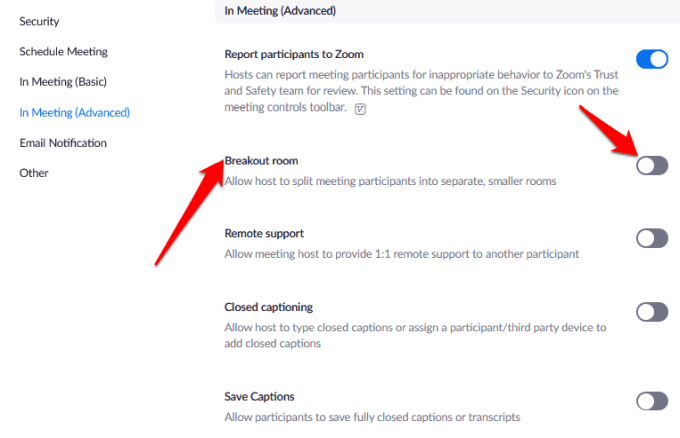
- 참가자를 소규모 회의실에 미리 할당하려면 이 옵션에 대해 예약 시 주최자가 참가자를 소규모 회의실에 할당하도록 허용 확인란을 클릭합니다.
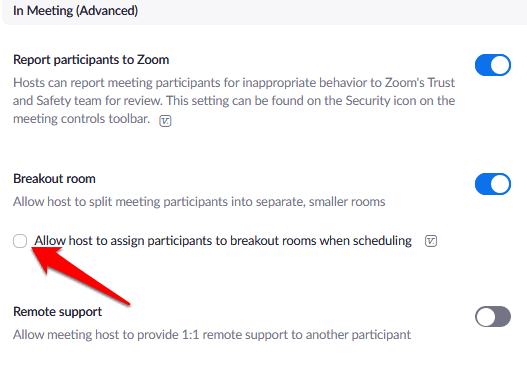
- 특정 그룹의 구성원에 대해 소그룹 채팅방을 활성화하려면 Zoom에 관리자로 로그인하고 탐색 메뉴에서 사용자 관리 > 그룹 관리 를 클릭합니다.
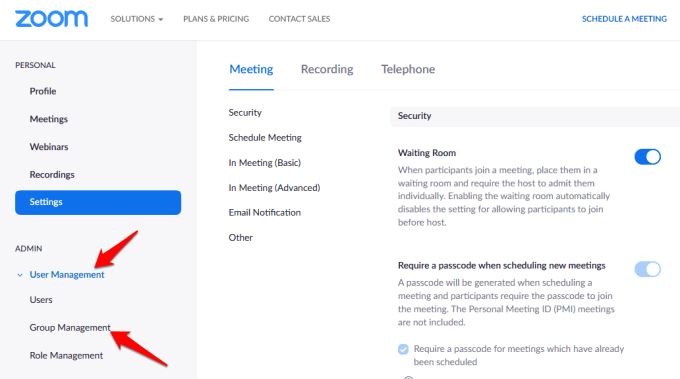
- 그룹 이름 을 클릭한 다음 설정 을 탭하거나 클릭 합니다 . 미팅 탭에서 소그룹 회의실 옵션이 활성화되어 있는지 확인합니다. 회의 주최자가 참가자를 소그룹 회의실에 미리 할당하도록 허용할 수도 있습니다.
참고 : 위의 동일한 단계를 사용하여 소그룹 채팅방 기능을 활성화하여 자신만의 용도로 사용할 수 있습니다. 그러나 소그룹 채팅방 옵션이 회색으로 표시되면 계정 또는 그룹 수준에서 잠겨 있을 수 있습니다. 이 경우 추가 지원을 위해 Zoom 관리자에게 문의해야 합니다.
Zoom 소회의실 생성 및 관리 방법
Zoom 소회의실 옵션이 활성화되면 회의실을 관리하고 참가자를 소그룹 회의실에 미리 할당할 수 있습니다.
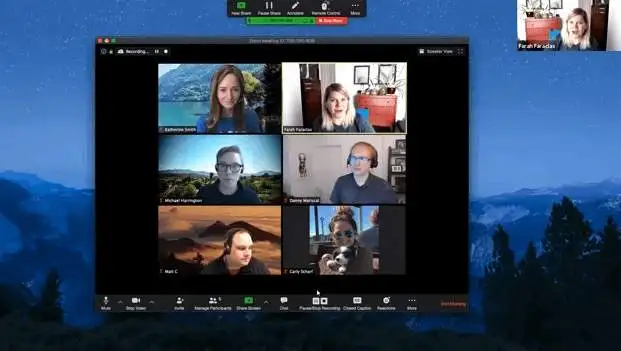
참고 : Zoom 회의 주최자만 소그룹 회의실에 참가자를 할당할 수 있습니다. 공동 호스트인 경우 호스트가 할당한 소그룹 채팅방에만 참여하고 나갈 수 있습니다. 호스트는 최대 200명의 참가자가 회의실에 미리 할당된 최대 50개의 소그룹 회의실을 만들 수 있습니다.
그러나 회의실당 참가자 수는 회의 수용 인원, 생성된 소그룹 회의실 수 및 참가자가 회의 중에 사전 할당되거나 할당된 경우에 제한됩니다.
Windows/Mac에서 Zoom 소회의실을 만드는 방법
- 즉석 또는 예약된 Zoom 회의를 시작하고 소그룹 회의실 을 클릭합니다.
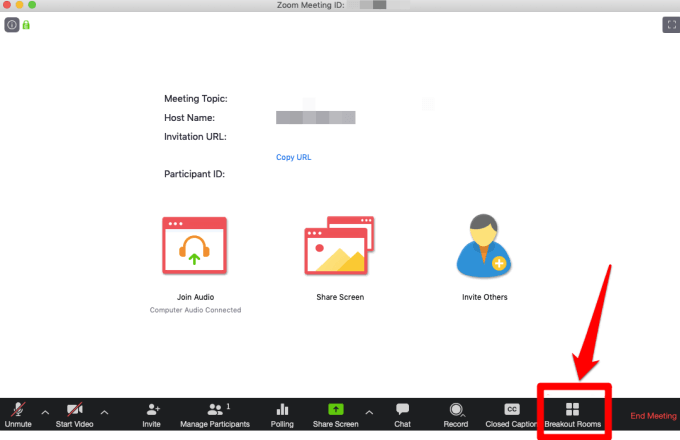
- 생성할 회의실 수와 참가자를 회의실에 할당하는 방법을 선택합니다. 참가자를 자동으로 지정하도록 선택하면 Zoom이 참가자를 각 방으로 균등하게 분할합니다. 수동 방법을 선택하면 각 방에 들어갈 참가자를 더 잘 제어할 수 있습니다.

- 소그룹 채팅방 만들기 를 클릭합니다.
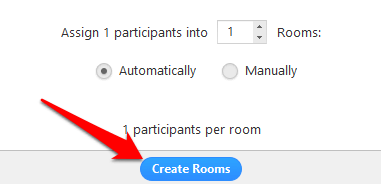
- 소그룹 채팅방이 생성되지만 즉시 시작되지는 않습니다. 더 많은 소규모 회의실 옵션을 보려면 옵션 을 클릭하여 시작하기 전에 회의실을 관리할 수 있습니다. 소그룹 회의실에 사용할 옵션을 선택합니다.
- 모든 참가자를 소그룹 채팅방으로 자동으로 이동합니다.
- 참가자가 언제든지 기본 세션으로 돌아갈 수 있도록 허용합니다.
- 소그룹 채팅방은 x분 후에 자동으로 닫힙니다.
- 시간이 다 되면 알려주세요.
- 소그룹 채팅방 종료 후 카운트다운.
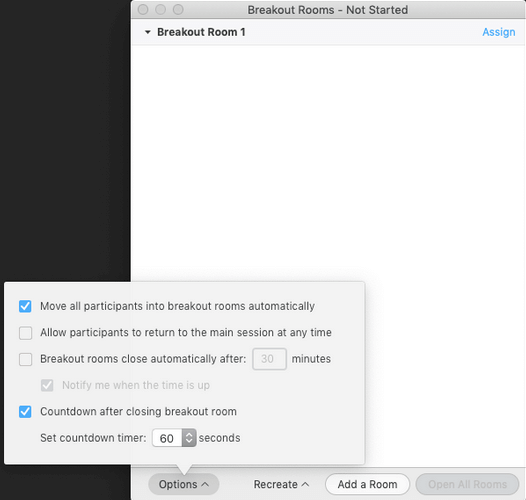
- 모든 회의실 열기 를 클릭하여 소그룹 회의실을 시작합니다.
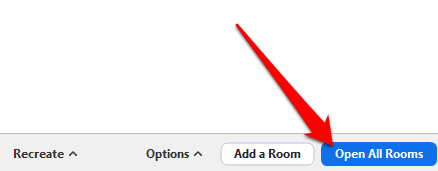
- 소규모 회의실에 참가자를 할당하는 수동 방법을 선택한 경우 참가자를 할당할 회의실 옆에 있는 할당 을 클릭합니다.
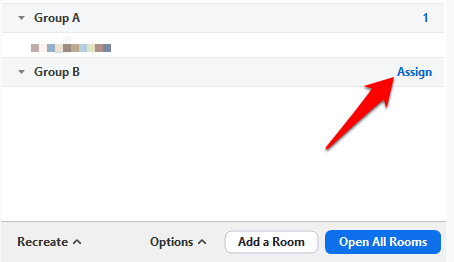
- 해당 회의실에 할당할 참가자를 선택한 다음 생성한 각 소그룹 회의실에 대해 작업을 반복합니다. 참가자를 지정하면 지정 버튼이 회의실의 참가자 수로 바뀝니다.
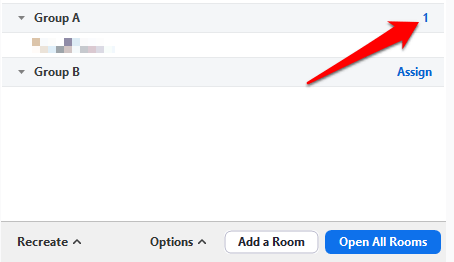
참가자를 소그룹 채팅방에 할당한 후 참가자를 재배열할 수 있습니다. 회의실에 할당되지 않은 참가자는 회의실이 시작되면 더 큰 규모의 회의에 남아 있게 됩니다. 또한 회의실 간에 참가자를 이동하거나 교환하고, 회의실을 다시 만들고, 새로운 소그룹 회의실을 추가하거나, 회의실을 삭제할 수 있습니다.

참고 : 각 참가자는 소그룹 채팅방에 참여하라는 메시지를 받게 되며, 모두 각자의 소그룹 채팅방으로 이동하면 호스트는 기본 회의에 남아 있습니다. 호스트인 경우 진행 중인 소그룹 채팅방에 수동으로 참여하거나 나갈 수 있습니다.
- 호스트는 60초 카운트다운 후 모든 회의실 닫기 를 클릭하여 회의실을 중지할 수도 있습니다.
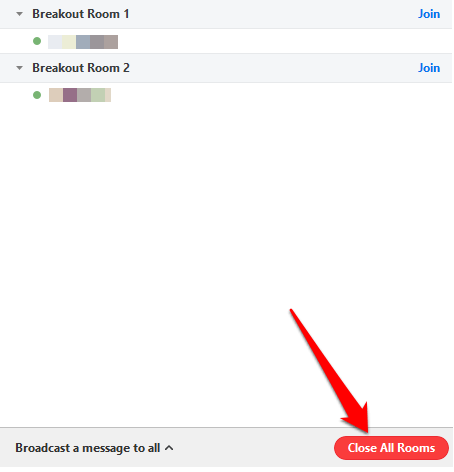
- 또한 귀하(호스트)는 모든 소규모 회의실에 메시지를 브로드캐스트하여 회의실이 진행되는 동안 추가 정보 또는 시간 기록 경고를 공유할 수 있습니다. 메시지를 브로드캐스트하려면 회의 제어 로 이동하고 소그룹 회의실 아이콘을 클릭합니다.
- 모두에게 메시지 브로드캐스트 를 클릭합니다.
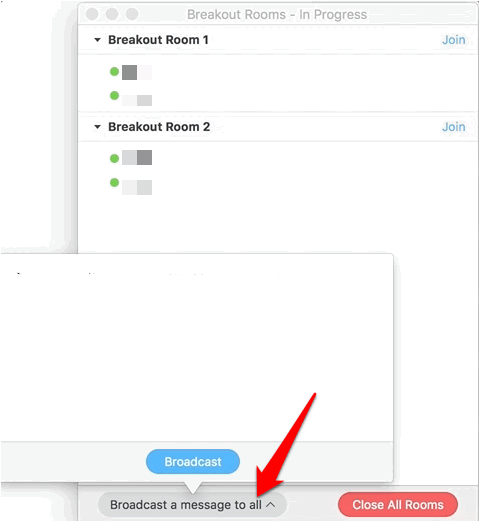
- 파란색 브로드캐스트 버튼을 클릭합니다. 메시지는 해당 소회의실에 있는 모든 참가자에게 표시됩니다.
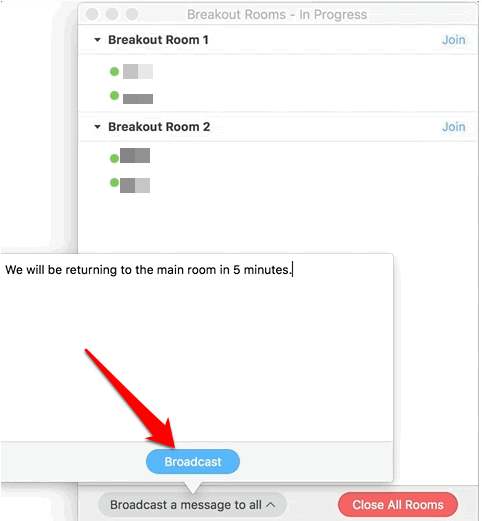
소그룹 회의실에 참가자를 사전 할당하는 방법
Zoom 회의의 호스트는 회의를 예약할 때 참가자를 소그룹 회의실에 미리 할당할 수 있습니다.
참고 : 참가자는 소그룹 회의실에 사전 할당되기 위해 Zoom 계정에 로그인해야 합니다. 웹 클라이언트에서 참여하는 참가자는 소그룹 채팅방에 미리 할당되지 않습니다. Zoom 회의 등록을 활성화했고 회의에 등록된 외부 참가자가 있는 경우 회의 중에 소그룹 회의실에 할당할 수 있습니다.
웹 포털 또는 CSV 파일을 사용하여 참가자를 Zoom의 소그룹 회의실에 미리 할당할 수 있습니다.
웹 포털을 사용하여 소그룹 회의실을 확대하기 위해 사람들을 미리 지정하는 방법
- Zoom 웹 포털에 로그인하고 회의를 클릭하고 회의 를 예약합니다.
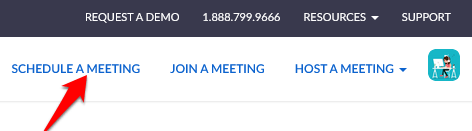
- 미팅 옵션 에서 소그룹 회의실 사전 할당 을 선택합니다.
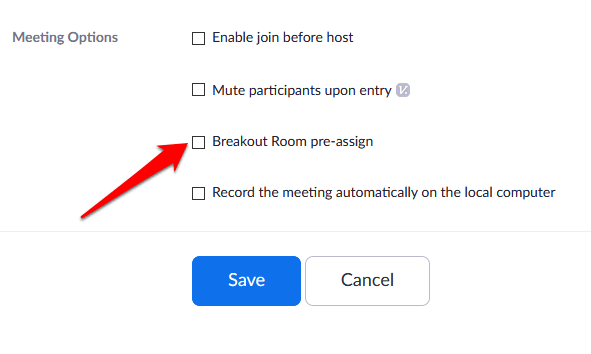
- 방 만들기 를 클릭합니다.
- 팝업창에서 방 을 추가하려면 방 옆에 있는 더하기 아이콘을 클릭하세요.
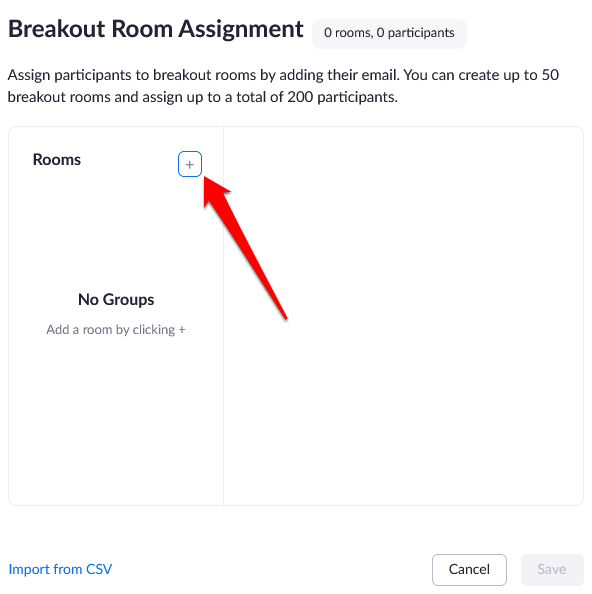
- 소그룹 채팅방의 이름을 변경하려면 채팅방 이름 위에 마우스를 놓고 연필 아이콘을 클릭합니다. 참가자 추가 텍스트 상자에서 이름 또는 이메일 주소로 참가자를 검색하고 소그룹 채팅방에 추가합니다. 동일한 계정을 사용하여 내부 사용자를 추가하고, 방의 참가자 순서를 변경하고, 참가자를 이동 또는 제거하고, 소그룹 방을 삭제할 수 있습니다.
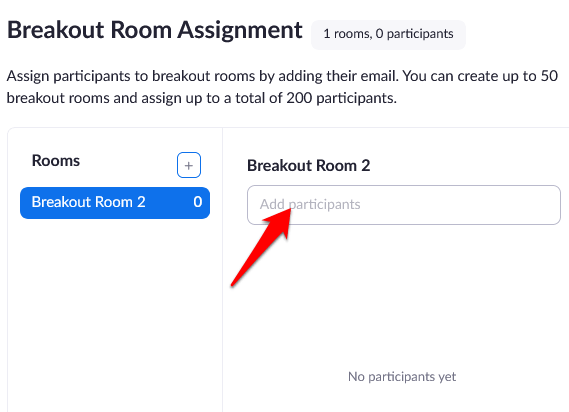
- 저장 을 클릭합니다.
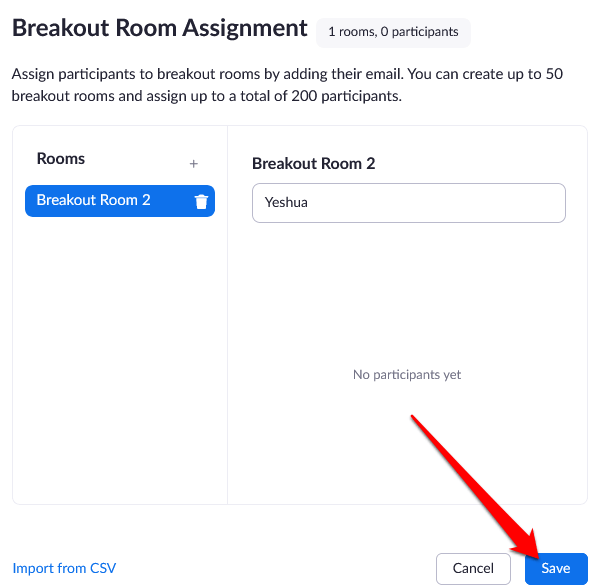
CSV 파일을 사용하여 소회의실을 확대하기 위해 사람들을 미리 지정하는 방법
- Zoom 웹 포털에 로그인하고 회의를 클릭하고 회의 를 예약합니다.
- 미팅 옵션 섹션에서 소그룹 회의실 사전 할당 을 선택 하고 CSV에서 가져오기 를 클릭합니다.
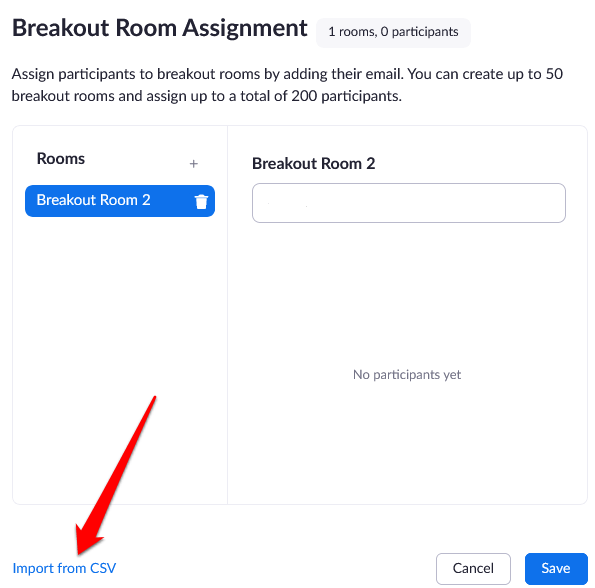
- 다운로드 옵션을 클릭하여 작성할 수 있는 샘플 CSV 파일을 다운로드하십시오.
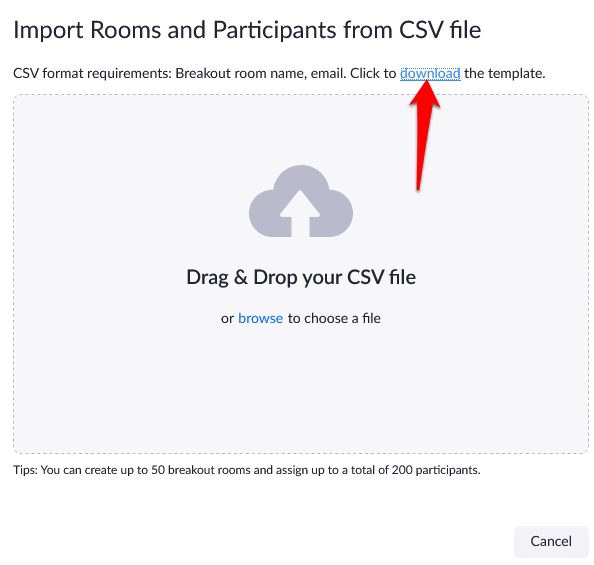
- CSV 파일을 열고 사전 할당 회의실 이름 열에 소그룹 회의실 이름을 입력합니다. 이메일 주소 열에는 할당된 참가자의 이메일 주소가 포함됩니다.
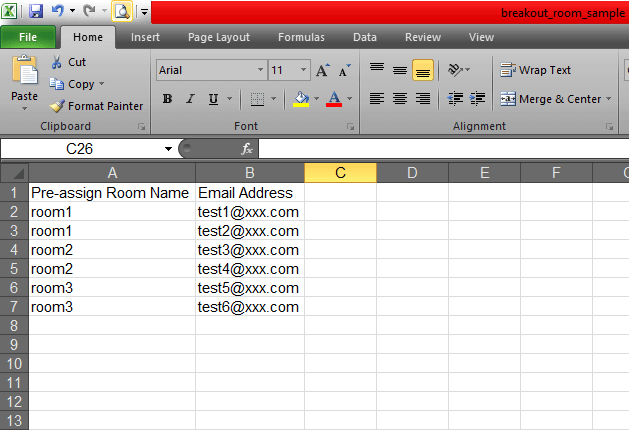
- 파일을 저장합니다. Zoom 웹 포털에 끌어다 놓으면 Zoom에서 이메일 주소에 Zoom 계정이 있는지 확인합니다.
- 미팅을 시작하기 전에 소그룹 회의실에 미리 할당한 할당을 편집할 수 있습니다. Zoom 웹 포털에 로그인하고 회의를 클릭하고 편집하려는 회의 를 선택합니다.
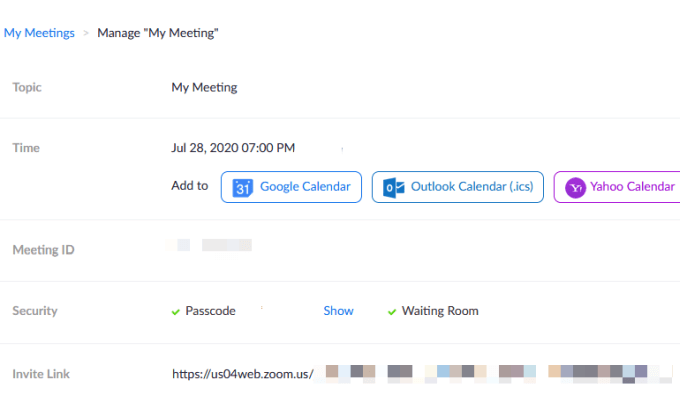
- 소그룹 채팅방 섹션에서 세부 정보 보기 를 클릭합니다.
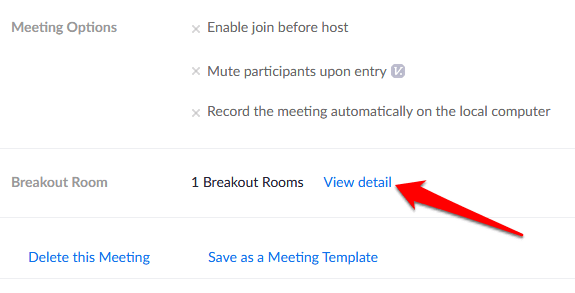
- 소그룹 회의실을 원하는 대로 편집한 다음 저장 을 클릭합니다.
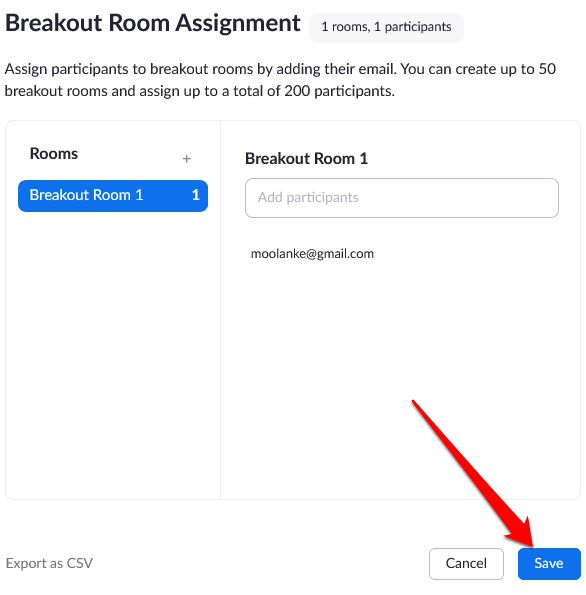
- 회의 컨트롤로 이동하고 소규모 회의실을 클릭하여 참가자가 미리 할당된 소규모 회의실과 함께 회의를 시작합니다. 모든 회의실 열기 를 클릭하여 소그룹 회의실을 시작합니다.
참고 : 위 의 Zoom 소그룹 채팅방 생성 및 관리 방법 섹션에 언급된 미팅 내 소그룹 채팅방 컨트롤을 사용하여 수동으로 참가자를 할당할 수 있습니다. 소그룹 채팅방에서 화이트보드 세션을 시작하고 참가자를 초대하여 보고 주석을 달 수도 있습니다.
손쉬운 그룹 회의 주최
Zoom 소그룹 회의실은 특히 회의 참가자가 많은 회의에서 여러 사용 사례에 사용할 수 있는 Zoom의 무료 서비스입니다. 이러한 회의에는 포커스 그룹, 다른 학년의 학급 회의 또는 부서별 회의가 포함됩니다.
Zoom 회의를 주최하고 Zoom 소그룹 회의실 기능을 사용해 보셨습니까? 의견에 경험을 공유하십시오.
